「相手にバレずに居場所を検索できないようにならない?」
そんな悩みを抱えていませんか。
確かにiPhoneは、さまざまな方法で自分の居場所を共有できて便利ですが、知られたくない場所に滞在した時は、それがかえって裏目に出てしまうこともありますよね。

この記事では、iPhoneで自分の位置情報を相手に知られるパターンと、それを防ぐ対処法について詳しく解説します。こちらを読めば、もうiPhoneで居場所を知られず堂々と過ごせますよ。(お急ぎの方は ☞ ワンクリックで位置情報を隠す方法)
- Part1:iPhoneで自分の位置情報を相手に知られるパターン
- 1.1. 写真で位置情報を記録された
- 1.2. 「探す」機能を使う
- 1.3. ファミリー共有をする
- 1.4. SNSアプリの位置情報
- Part2:iPhoneで位置情報を知られたくない時の対処法
- 2.1. iPhoneで位置情報サービスをオフにする
- 2.2. 「探す」機能をオフにする
- 2.3. 「ファミリー共有」をオフにする
- 2.4. ワンクリックで位置情報を変更する

- 2.5. アプリごとで位置情報をオフにする
- 2.6. 位置情報記録を削除
Part1:iPhoneで自分の位置情報を相手に知られるパターン
iPhoneで自分の居場所を相手に知られるパターンは、主に次の4つがあります。詳しく見ていきましょう。
1写真で位置情報を記録された
iPhoneで撮影した写真には、撮った場所の位置情報が記録されています。
記録された位置情報を使えば、アルバムを整理したり、どこで撮影したのか地図で表示したりできますので、非常に便利ですよね。
しかし、iPhoneを相手に覗かれる、あるいは位置情報が記録されたまま写真をメールなどで送ると、相手に自分の居場所を知られてしまうことがあるのです。
2「探す」機能を使う
iPhoneにインストールされている「探す」アプリで「自分の位置情報を共有」を有効にしていると、自分の居場所を友だちや家族に共有できます。これをオンにしたままにしていると、相手に自分の位置がバレてしまうのです。
また、自分のApple IDとパスワードが相手に知られている場合も、「探す」アプリで自分の居場所を特定されてしまいます。「iPhoneを探す」は本来、iPhoneを無くしてしまった時に、別の端末からログインして探し出せる機能です。
ところが、相手にApple IDとパスワードを知られていると、相手の端末から「探す」機能を使って自分のiPhoneを探し出されてしまう、つまり居場所がバレてしまいます。(「探す」機能をオフにする方法)
3ファミリー共有をする
iPhoneには「ファミリー共有」という便利な機能がありますが、こちらでも居場所がバレてしまうケースがあります。
ファミリー共有とは、家族のApple IDをひとつのIDに紐づけて、アプリや音楽など購入したコンテンツをみんなで利用できるという機能です。また、初期設定ではスケジュールや写真、そして位置情報も共有されるようになっています。
したがって、ファミリー共有に参加している全員には、自分の位置情報が公開されているのです。(「ファミリー共有をオフにする方法」)
4SNSアプリの位置情報
TwitterやFacebook、InstagramなどのSNSでは、位置情報を添えて投稿することも可能ですが、この機能を使い誤って投稿すると、自分が居る位置が相手にバレてしまいます。
また、代表的なSNSであれば、写真の位置情報は投稿の際に自動で削除されます。
しかし、稀に削除されないSNSアプリも存在しますし、写真に写っている看板や景色といった要素から、位置を特定されることもありますので、注意が必要です。(「アプリごとで位置情報をオフにする方法」)
Part2:iPhoneで位置情報を知られたくない時の対処法
ここからは、iPhoneで自分の居場所がバレるのを避けるために、6つの対処法を紹介しましょう。
まずiPhoneで位置情報を知られたくない時のビデオチュートリアルを見ましょう。
2.1. iPhoneで位置情報サービスをオフにする
まず最も直観的な方法として、iPhoneの位置情報サービス自体を全てオフにする方法です。
▼位置情報をオフにする手順
ステップ 1.ホーム画面より「設定」アプリをタップする
ステップ 2.「プライバシー」>「位置情報サービス」の順に選択する
ステップ 3.一番上にある「位置情報サービス」をオフにする
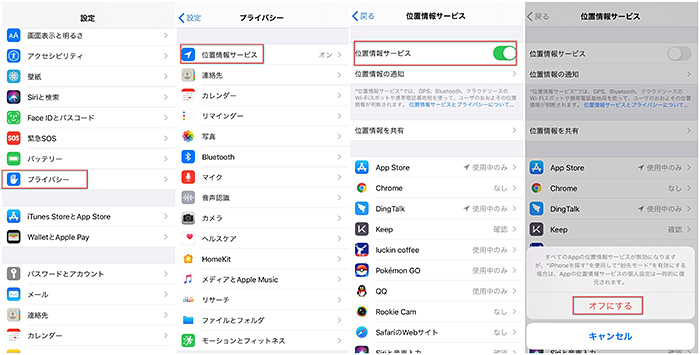
これで、iPhone全体の位置情報サービスを停止できます。
2.2. 「探す」機能をオフにする
他人と「探す」機能で位置情報を共有することを許可するユーザー向け、相手に知られたくない場合、直接iPhoneの「探す」機能をオフにすると、位置情報共有機能をオフにします。
▼機能をオフにするする手順
ステップ 1.ホーム画面より「設定」アプリをタップする
ステップ 2.「ユーザー名」>「探す」の順に選択する
ステップ 3.「位置情報を共有」をオフにする
ステップ 4.「iPhoneを探す」>「iPhoneを探す」の順にタップして、オフにする
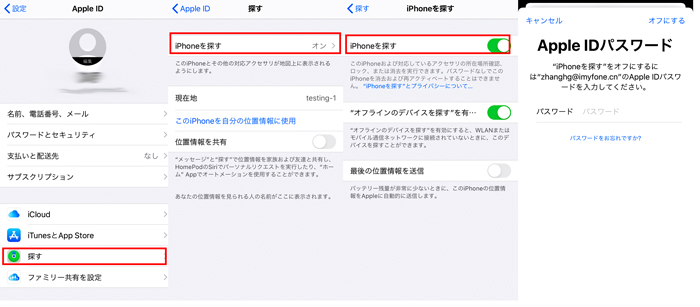
これで「探す」機能を無効に加えて「iPhoneを探す」もオフにできます。また「iPhoneを探す」機能を悪用されなないためにも、Apple IDとパスワードは、誰にも教えないよう厳重に管理しましょう。
2.3. 「ファミリー共有」をオフにする
「ファミリー共有」をオフにすると、iPhoneの位置情報を相手にバレず、知られなくなれます。
▼ファミリー共有をオフにする手順
ステップ 1.ホーム画面より「設定」アプリをタップする
ステップ 2.「ユーザー名」>「ファミリー共有」の順に選択する
ステップ 3.自分の名前をタップして、「ファミリー共有の使用を停止」を選択する
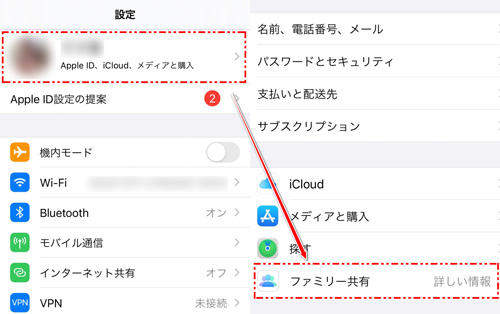
これで、ファミリー共有のグループから抜けられます。
2.4. ワンクリックで位置情報を変更する
次にご紹介するのは、ワンクリックで位置情報を変更できる完璧な方法です。この方法を使えば、PCとの接続を切った後も、再起動するまでGPSは変更後の位置情報を維持します。
その方法とは、iMyFoneが開発したPC用の位置情報変更ソフト「AnyTo」を使うことです。
※ちなみにAnyToではスマホアプリAndroid版とiOS版iGOがあります。
▼世界のどこにいても位置情報を変更する手順
ステップ 1.上のボタンから「AnyTo」をインストールして起動し、iPhoneまたはAndroid端末をPCに接続する

ステップ 2.画面右上にある左から1番目のアイコンをクリックして「テレポートモード」を選択し、AnyToに表示される地図をドラッグやズームして、仮想ルートの経由地を指定する

ステップ 3.目的地を選択したら、移動ボタンを押す
これで、端末の位置情報を強制的に変更して、位置情報を偽装できます。何と言っても、AnyToはワンクリックで位置情報を変更できるため、とても便利です!
さらに、複数デバイスの同時操作や、ジョイスティックによる移動コントロールなどの便利な機能も搭載されており、ARゲームなどでも活用できます。
確実かつシンプルな方法として、非常におすすめです。
2.5. アプリごとで位置情報をオフにする
位置情報の総スイッチをオフにすることを不便だと思う場合、アプリごとに位置情報をオフにしても、位置情報の提供も中止します。
位置情報をオフにするには、次の手順で行います
ステップ 1.ホーム画面より「設定」アプリをタップする
ステップ 2.「プライバシー」>「位置情報サービス」の順に選択する
ステップ 3.位置情報を止めたいアプリを探して「なし」に変更する
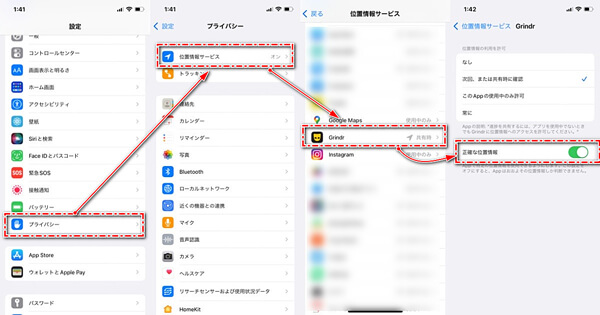
※上記の画像はアプリごと位置情報をオフにする例です。
アプリごとの設定画面では、次の4つの選択肢があります。
常に/このAppの使用中は許可/次回確認/なし
自分にとって位置情報が必要のないアプリは、全て「なし」を選択しておきましょう。
2.6. 位置情報記録を削除
最後の方法はiPhoneに保存されている位置情報記録を削除しておく方法です。通常iPhone内で常に行く場所の記録が残しています。もし相手があなたのiPhoneを持っていると、記録を削除しないと、すぐ相手にバレるでしょう。
位置情報の記録は、次の手順で削除します
ステップ 1.ホーム画面より「設定」アプリをタップする
ステップ 2.「プライバシー」>「位置情報サービス」>「システムサービス」>「利用頻度の高い場所」の順に選択する
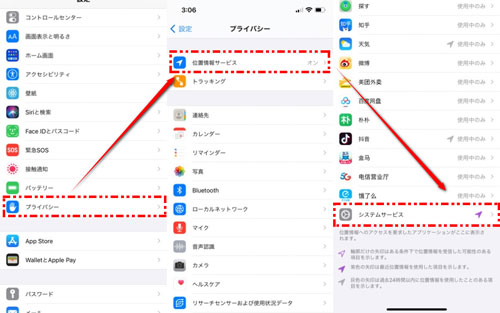
ステップ 3.「利用頻度の高い場所」をオフに変更する
ステップ 4.下側の「履歴を消去」>「履歴を消去」の順にタップする
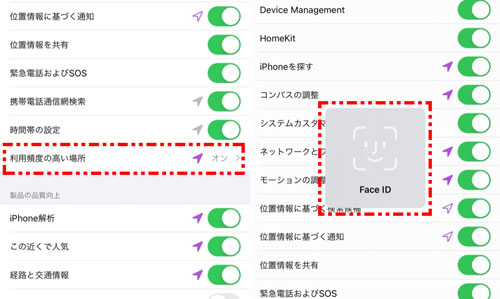
こちらはあまり知られていない機能ですが、スマホを見られてしまった際に位置情報の詳細が把握されてしまう恐れがありますので、必ず消去しておきましょう。
結論
今回は、iPhoneで自分の位置情報を相手に知られるパターンと、それを防ぐ対処法について解説しました。
iPhoneでは、写真や「探す」機能、そしてファミリー共有やSNSアプリによって、自分の居場所を知られてしまう可能性があります。
それを防ぐには、iPhoneの位置情報サービスや「探す」機能、あるいはファミリー共有を停止するなどの手段があります。
一番簡単で確実なのは、初心者でも簡単に使えるiMyFone AnyToを使って位置情報を偽装する方法です。あなたも、ワンクリックで居場所を変更してしまいましょう!












